Comment utiliser VLOOKUP dans Excel
Publié: 2020-06-04Avez-vous déjà eu une grande feuille de calcul avec des données dans Excel et avez-vous besoin d'un moyen simple de filtrer et d'en extraire des informations spécifiques ? Si vous apprenez à utiliser VLOOKUP dans Excel, vous pouvez effectuer cette recherche avec une seule fonction Excel puissante.
La fonction VLOOKUP d'Excel fait peur à beaucoup de gens car elle a beaucoup de paramètres et il y a plusieurs façons de l'utiliser. Dans cet article, vous apprendrez toutes les façons dont vous pouvez utiliser VLOOKUP dans Excel et pourquoi la fonction est si puissante.
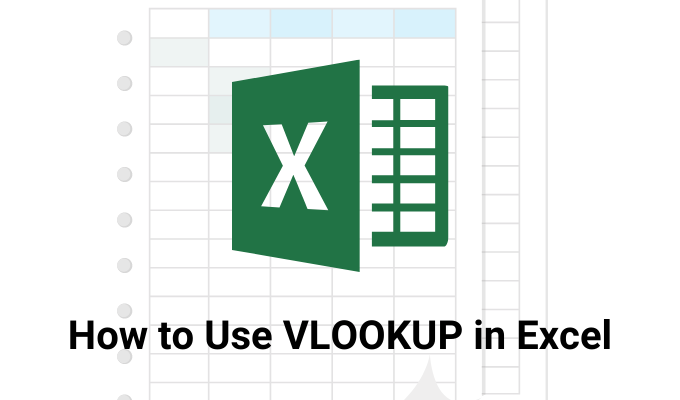
Paramètres RECHERCHEV dans Excel
Lorsque vous commencez à taper =VLOOKUP( dans n'importe quelle cellule d'Excel, vous verrez une fenêtre contextuelle indiquant tous les paramètres de fonction disponibles.
Examinons chacun de ces paramètres et ce qu'ils signifient.
- lookup_value : la valeur que vous recherchez dans la feuille de calcul
- table_array : la plage de cellules de la feuille dans laquelle vous souhaitez effectuer une recherche
- col_index_num : La colonne d'où vous voulez extraire votre résultat
- [range_lookup] : mode de correspondance (TRUE = approximatif, FALSE = exact)
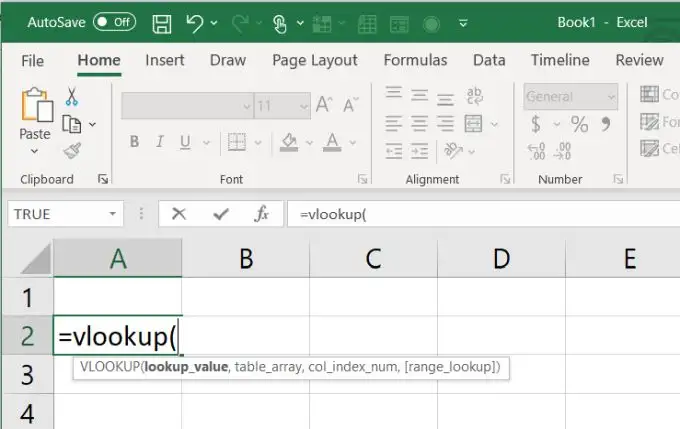
Ces quatre paramètres vous permettent d'effectuer de nombreuses recherches différentes et utiles de données dans de très grands ensembles de données.
Un exemple Excel simple RECHERCHEV
VLOOKUP n'est pas l'une des fonctions de base d'Excel que vous avez peut-être apprises, alors regardons un exemple simple pour commencer.
Pour l'exemple suivant, nous utiliserons une grande feuille de calcul des scores SAT pour les écoles aux États-Unis. Cette feuille de calcul contient plus de 450 écoles ainsi que des scores SAT individuels pour la lecture, les mathématiques et l'écriture. N'hésitez pas à télécharger pour suivre. Il existe une connexion externe qui extrait les données, vous recevrez donc un avertissement lors de l'ouverture du fichier, mais c'est sûr.
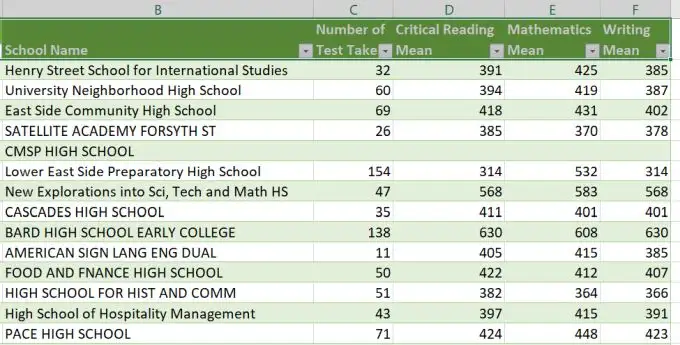
Cela prendrait beaucoup de temps de chercher dans un ensemble de données aussi volumineux pour trouver l'école qui vous intéresse.
Au lieu de cela, vous pouvez créer un formulaire simple dans les cellules vides sur le côté du tableau. Pour effectuer cette recherche, créez simplement un champ pour l'école et trois champs supplémentaires pour les résultats en lecture, en mathématiques et en écriture.
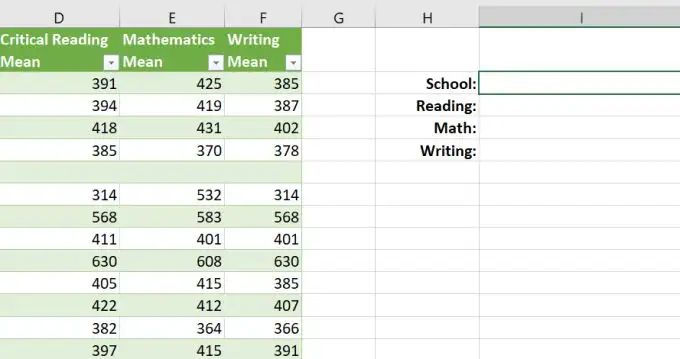
Ensuite, vous devrez utiliser la fonction VLOOKUP dans Excel pour faire fonctionner ces trois champs. Dans le champ Lecture , créez la fonction VLOOKUP comme suit :
- Tapez =RECHERCHEV(
- Sélectionnez le champ School, qui dans cet exemple est I2 . Tapez une virgule.
- Sélectionnez toute la plage de cellules contenant les données que vous souhaitez rechercher. Tapez une virgule.
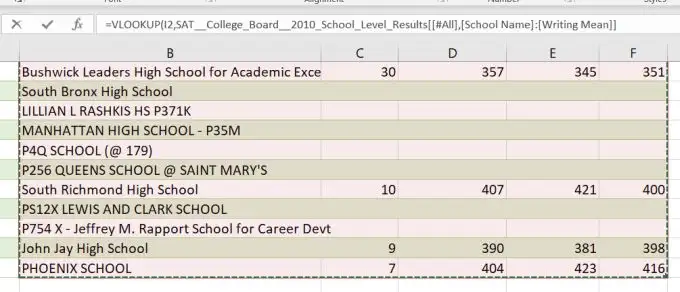
Lorsque vous sélectionnez la plage, vous pouvez commencer à partir de la colonne que vous utilisez pour rechercher (dans ce cas, la colonne du nom de l'école), puis sélectionner toutes les autres colonnes et lignes contenant les données.
Remarque : La fonction VLOOKUP dans Excel ne peut effectuer une recherche que dans les cellules situées à droite de la colonne de recherche. Dans cet exemple, la colonne du nom de l'école doit se trouver à gauche des données que vous recherchez.
- Ensuite, pour récupérer le score de lecture, vous devrez sélectionner la 3e colonne de la colonne sélectionnée la plus à gauche. Alors, tapez un 3 puis tapez une autre virgule.
- Enfin, tapez FALSE pour une correspondance exacte et fermez la fonction avec a ) .
Votre fonction RECHERCHEV finale devrait ressembler à ceci :
=RECHERCHEV(I2,B2:G461,3,FAUX)
Lorsque vous appuyez sur Entrée pour la première fois et terminez la fonction, vous remarquerez que le champ Lecture contiendra un #N/A .
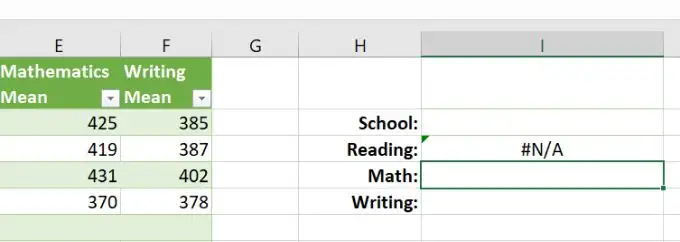
Cela est dû au fait que le champ School est vide et que la fonction RECHERCHEV n'a rien à trouver. Cependant, si vous entrez le nom d'un lycée que vous souhaitez rechercher, vous verrez les résultats corrects de cette ligne pour le score de lecture.
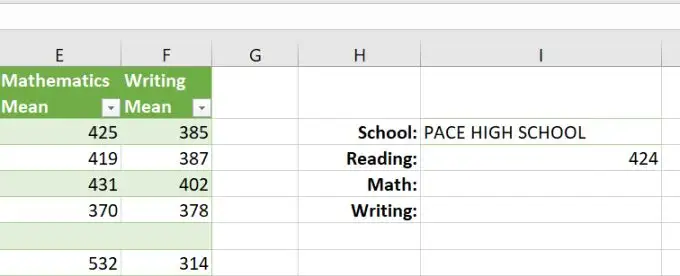
Comment gérer VLOOKUP étant sensible à la casse
Vous remarquerez peut-être que si vous ne tapez pas le nom de l'école dans la même casse que celle indiquée dans l'ensemble de données, vous ne verrez aucun résultat.

C'est parce que la fonction VLOOKUP est sensible à la casse. Cela peut être ennuyeux, en particulier pour un très grand ensemble de données où la colonne dans laquelle vous effectuez une recherche est incompatible avec la façon dont les choses sont capitalisées.
Pour contourner ce problème, vous pouvez forcer ce que vous recherchez à passer en minuscules avant de rechercher les résultats. Pour ce faire, créez une nouvelle colonne à côté de la colonne que vous recherchez. Tapez la fonction :
=COUPE(INFERIEUR(B2))
Cela mettra le nom de l'école en minuscules et supprimera tous les caractères superflus (espaces) qui pourraient se trouver à gauche ou à droite du nom.
Maintenez la touche Maj enfoncée et placez le curseur de la souris sur le coin inférieur droit de la première cellule jusqu'à ce qu'il se transforme en deux lignes horizontales. Double-cliquez sur la souris pour remplir automatiquement toute la colonne.
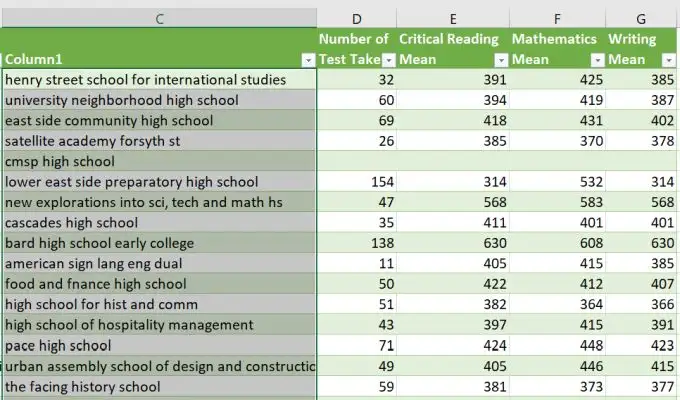
Enfin, étant donné que VLOOKUP essaiera d'utiliser la formule plutôt que le texte de ces cellules, vous devez toutes les convertir en valeurs uniquement. Pour ce faire, copiez toute la colonne, faites un clic droit dans la première cellule et collez uniquement les valeurs.
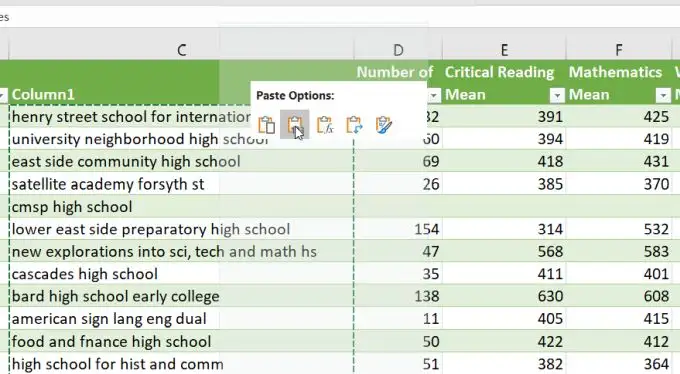
Maintenant que toutes vos données sont nettoyées dans cette nouvelle colonne, modifiez légèrement votre fonction VLOOKUP dans Excel pour utiliser cette nouvelle colonne au lieu de la précédente en commençant la plage de recherche à C2 au lieu de B2.
=RECHERCHEV(I2,C2:G461,3,FAUX)
Maintenant, vous remarquerez que si vous tapez toujours votre recherche en minuscules, vous obtiendrez toujours un bon résultat de recherche.
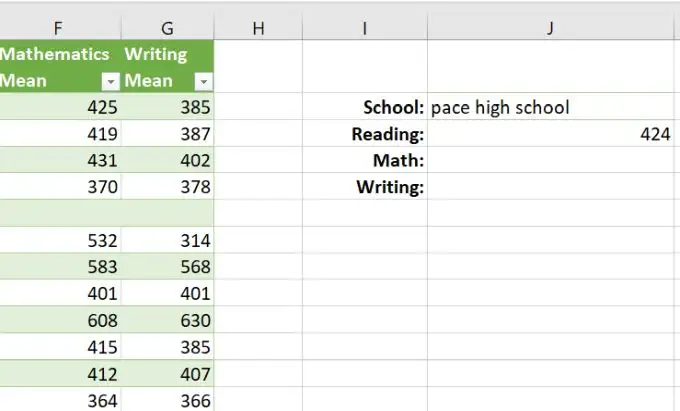
Ceci est une astuce Excel pratique pour surmonter le fait que VLOOKUP est sensible à la casse.
RECHERCHEV Correspondance approximative
Bien que l'exemple de recherche de correspondance exacte décrit dans la première section de cet article soit assez simple, la correspondance approximative est un peu plus complexe.
La correspondance approximative est mieux utilisée pour effectuer une recherche dans des plages de numéros. Pour le faire correctement, la plage de recherche doit être correctement triée. Le meilleur exemple de ceci est une fonction VLOOKUP pour rechercher une note alphabétique qui correspond à une note numérique.
Si un enseignant a une longue liste de notes de devoirs d'élèves tout au long de l'année avec une colonne moyenne finale, il serait bien que la note alphabétique correspondant à cette note finale apparaisse automatiquement.
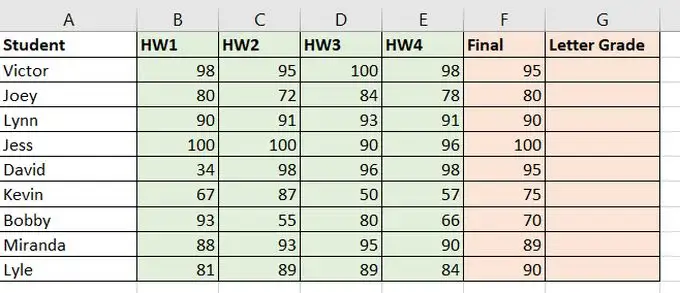
Ceci est possible avec la fonction VLOOKUP. Tout ce qu'il faut, c'est une table de recherche à droite qui contient la note alphabétique appropriée pour chaque plage de scores numériques.
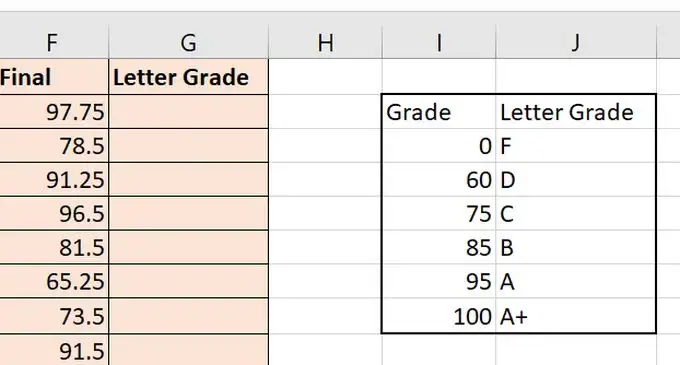
Maintenant, en utilisant la fonction VLOOKUP et une correspondance approximative, vous pouvez trouver la bonne lettre correspondant à la plage numérique correcte.
Dans cette fonction VLOOKUP :
- lookup_value : F2, la note moyenne finale
- table_array : I2:J8, la plage de recherche de la note alphabétique
- index_column : 2, la deuxième colonne de la table de recherche
- [range_lookup] : VRAI, correspondance approximative
Une fois que vous avez terminé la fonction VLOOKUP dans G2 et appuyez sur Entrée, vous pouvez remplir le reste des cellules en utilisant la même approche décrite dans la dernière section. Vous verrez toutes les notes alphabétiques correctement remplies.
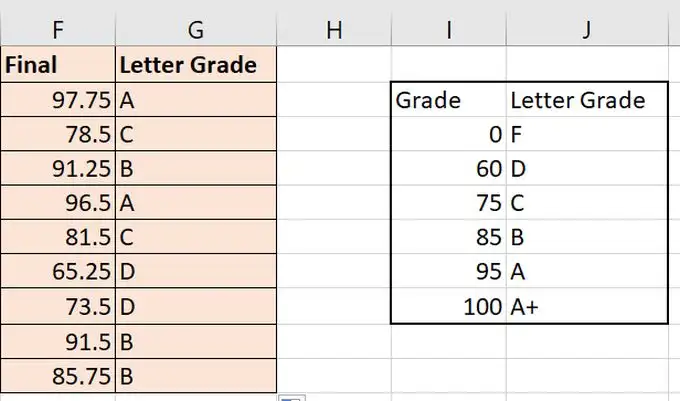
Notez que la fonction VLOOKUP dans Excel effectue une recherche depuis l'extrémité inférieure de la plage de notes avec le score de lettre attribué jusqu'au haut de la plage du score de lettre suivant.
Ainsi, « C » doit être la lettre attribuée à la plage inférieure (75), et B est attribué au bas (minimum) de sa propre plage de lettres. VLOOKUP "trouvera" le résultat pour 60 (D) comme la valeur approximative la plus proche pour tout ce qui se situe entre 60 et 75.
VLOOKUP dans Excel est une fonction très puissante qui est disponible depuis longtemps. Il est également utile pour rechercher des valeurs correspondantes n'importe où dans un classeur Excel.
Gardez à l'esprit, cependant, que les utilisateurs de Microsoft qui ont un abonnement mensuel à Office 365 ont désormais accès à une nouvelle fonction XLOOKUP. Cette fonction a plus de paramètres et une flexibilité supplémentaire. Les utilisateurs disposant d'un abonnement semestriel devront attendre le déploiement de la mise à jour en juillet 2020.
